WinXP打印機無法打印提示該文檔未能打印怎么辦?
打印機無法打印出現故障的情況,也是經常會遇到過。遇到打印不了,原因有很多,那得看什么樣的原因造成的。最近,用戶在XP系統上打印資料,突然出現打印機無法打印,提示發送打印任務后,電腦提示“該文檔未能打印”,怎么辦呢?下面,小編就和大家說一下WinXP打印機無法打印提示該文檔未能打印的解決方法
解決方法如下:
一、打印機處于脫機狀態
解決辦法:檢查打印機與電腦主機之間的數據線連接,一切正常后,檢查打印機電源是否開啟,再之后進入控制面板在找到打印機,然后在打印機上右鍵,選擇“聯機打印”即可。如果問題依舊,請檢查USB接口是否存在不良,大家可以拿個U盤連接電腦試試。很久之前筆者遇到這樣一種情況,在公司電腦莫名出現該文檔未能打印,在打印錯誤提示為處于脫機打印,經過以上設置排查問題依舊,最終發現原來在BIOS設置里不知道誰把USB2.0給關閉了,重啟電腦進入BIOS設置,找到USB接口設置,開啟USB功能后問題得到圓滿解決。
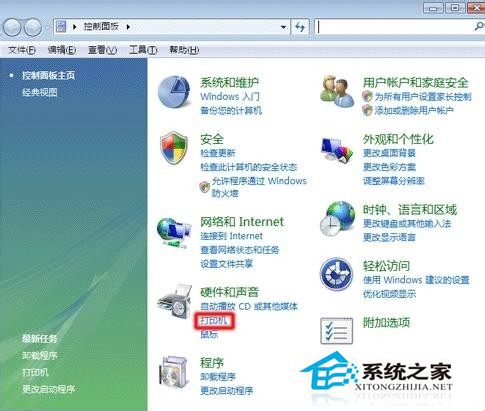
二、打印機驅動沒有正確安裝
這種情況主要出現在重裝系統后,打印機無法打印提示該文檔未能打印故障。這種情況如果各連線連接正常,但依然無法打印多數因為驅動安裝不正常導致的。大家可以重新安裝驅動試試,一定要安裝與之匹配的驅動,建議使用自帶光盤里面的驅動,新手朋友也可以使用驅動精靈自動檢測匹配驅動安裝。

三、檢查是否是將需要工作打印機設置為默認打印機
解決辦法:在“開始”-“設置”里的“打印機與傳真”項里,查看你的HP打印的打印機是否被選為默認的打印機,不是默認打印機的話也是打不了的。設置默認打印機方法:選中你打印機的打印機右鍵選擇“添加為默認打印機”即可,之后再去試試。
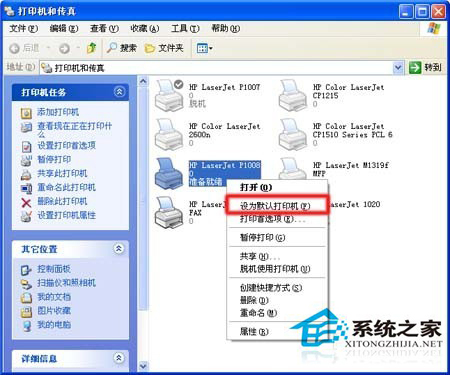
WinXP系統中提示該文檔未能打印的解決方法就介紹到這里了。如果你們在打印的時候,也會遇到這樣的情況,那可以按照上述的方法去解決啊!不妨現在就去試一下!
相關文章:
1. 如何查看win10版本(怎么看電腦windows版本號)2. Linux5.19內核大提升! Ubuntu 22.04 LTS 現可升級至 Linux Kernel 5.193. Windows10電腦如何正確顯示iPhone7拍攝的照片?4. 微軟 Win11 首個 Canary 預覽版 25314 推送 附更新內容和升級方法5. Win7使用IE10瀏覽器字體模糊怎么辦?6. Win11如何調高進程的優先級?Win11調高進程的優先級方法7. 神舟K690E筆記本如何安裝win7系統 安裝win7系統方法分享8. WinXP系統svchost.exe占用cpu過高怎么辦?9. 解決win10中Tiworker.exe占用CPU過高的方法10. 戴爾Latitude 7390筆記本U盤怎么安裝win7系統 安裝win7系統方法說明

 網公網安備
網公網安備